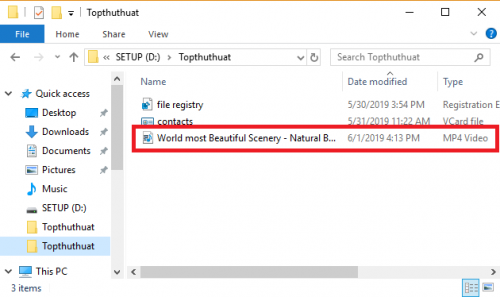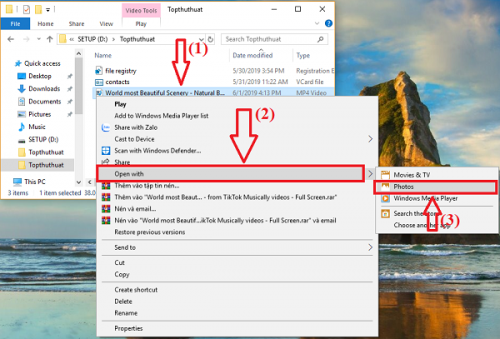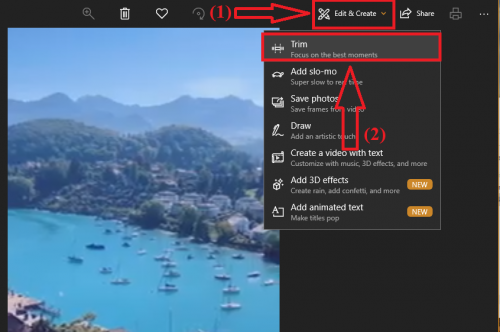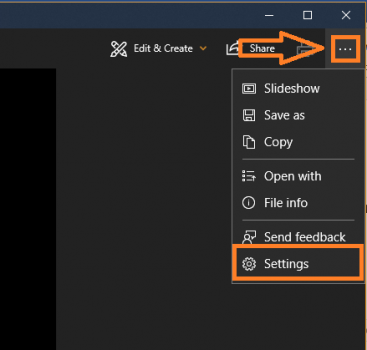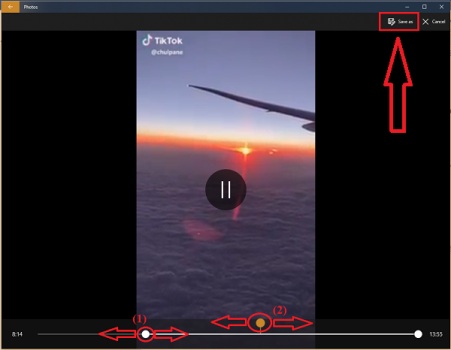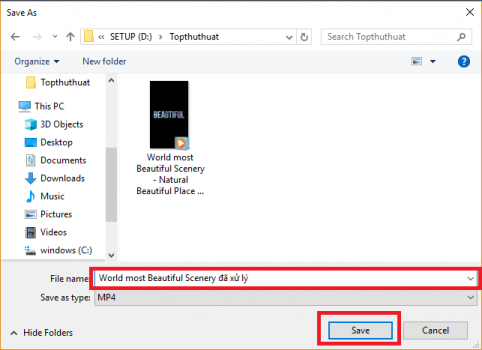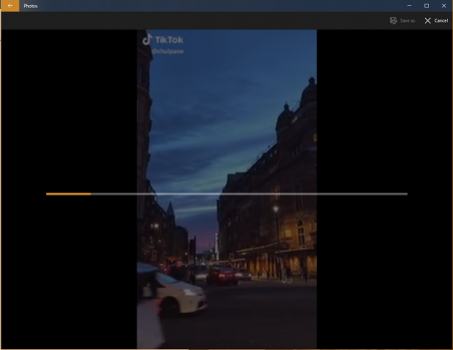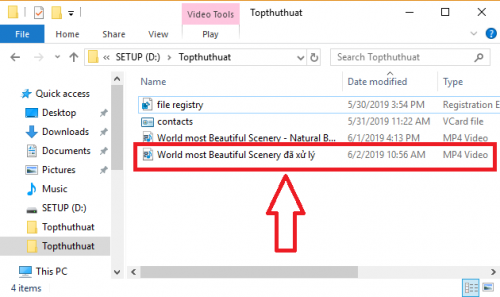Warning: Undefined array key 1 in /www/wwwroot/tienichit.com/wp-content/themes/jnews/class/ContentTag.php on line 86
Warning: Undefined array key 1 in /www/wwwroot/tienichit.com/wp-content/themes/jnews/class/ContentTag.php on line 86
Warning: Undefined array key 1 in /www/wwwroot/tienichit.com/wp-content/themes/jnews/class/ContentTag.php on line 86
Warning: Undefined array key 1 in /www/wwwroot/tienichit.com/wp-content/themes/jnews/class/ContentTag.php on line 86
Warning: Undefined array key 1 in /www/wwwroot/tienichit.com/wp-content/themes/jnews/class/ContentTag.php on line 86
Warning: Undefined array key 1 in /www/wwwroot/tienichit.com/wp-content/themes/jnews/class/ContentTag.php on line 86
Warning: Undefined array key 1 in /www/wwwroot/tienichit.com/wp-content/themes/jnews/class/ContentTag.php on line 86
Warning: Undefined array key 1 in /www/wwwroot/tienichit.com/wp-content/themes/jnews/class/ContentTag.php on line 86
Hãy cùng tienichit.com tìm hiểu về Cách cắt video nhanh trên Windows 10 bằng tiện ích có sẵn đơn giản.

Hãy chia sẻ trải nghiệm về một sản phẩm hoặc dịch vụ mà bạn đang cảm thấy tốt nhé! Thông tin nay sẽ giúp ích cho rất nhiều người “đi sau” đấy.
VIẾT NGAY, DỄ LẮM NEK!
Cắt video nhanh chóng là điều khá nhiều người dùng máy tính cũng như smartphone mong muốn. Để thực hiện điều này phần lớn chúng ta đều phải nhờ vào những phần mềm hoặc công cụ từ bên thứ ba. Tuy nhiên, nếu như bạn sử dụng máy tính Windows 10 thì việc cắt video lại trở lên đơn giản hơn bao giờ hết.
Mình xin nhấn mạnh ở đây, phương pháp này chỉ dành cho việc cắt chỉnh video đơn giản, bởi đây là tiện ích có sẵn trên Windows 10. Nếu như các bạn có nhu cầu cao hơn ngoài việc cắt video đơn giản, thì sẽ cần tới một công cụ chuyên nghiệp hơn mà mình đã tổng hợp trong bài viết này.
Có thể đó là tiện ích cắt chỉnh video trực tuyến, hoặc là phần mềm chỉnh sửa video bên thứ 2. Sau đây là chi tiết cách giúp chúng ta cắt video nhanh, đơn giản bằng tiện ích Photos có sẵn trên Win 10. Mời các bạn cùng theo dõi!
Cách cắt video trên Win 10 sử dụng tiện ích có sẵn
Nếu như các bạn muốn cắt video nhanh chóng ngay trên windows 10 thì hãy sử dụng phương pháp này nhé.
Bước 1. Bước đầu tiên, các bạn cần mở thư mục chứa video cần cắt. Ở đây mình có một video về cảnh đẹp cần cắt.
Bước 2. Trong cửa sổ này, các bạn chọn và click chuột phải video => sau đó chọn Open With => tiếp tục chọn Photos (như hình bên dưới).
Bước 3. Ngay sau đó, video bạn chọn sẽ được chạy với trình phát Photos của Windows 10. Bây giờ bạn hãy nhấn chọn vào tùy chọn Edit & Create => sau đó chọn Trim để cắt chỉnh video.
Lưu ý: nếu như các bạn không nhấn vào tùy chọn Trim được => hãy vào biểu tượng dấu ba chấm => vào Cài đặt, sau đó thoát ra và thử lại.
Bước 4. Tiếp theo, các bạn sử dụng hai thanh trượt (1) và (2) để căn chỉnh video theo ý, khoảng ở giữa là đoạn video bạn sẽ giữ lại. Sau đó nhấn chọn Save a copy để lưu lại file.
Bước 5. Các bạn chọn vị trí lưu file video nhé.
Bước 6. Sau đó, hệ thống sẽ thực hiện xử lý theo yêu cầu của bạn.
Bước 7. Sau khi chường trình xử lý thành công, bạn hãy mở thư mục lưu file thành phẩm lên và kiểm tra kết quả.
Lên đầu trang ↑
Lời kết
Như vậy, chỉ với một vài thao tác thôi là chúng ta đã cắt video nhanh không cần phần mềm và cực kỳ đơn giản với tiện ích có sẵn trên Windows 10. Ưu điểm của phương pháp cắt video bằng photos Windows 10 chính là nhanh – gọn – nhẹ, người dùng sẽ không cần tới phần mềm bên thứ ba phải cài đặt và tốn dung lượng máy tính.
Hi vọng những thông tin trong bài viết này hữu ích với các bạn và nếu như bạn có biết thêm cách nào khác có thể giúp cắt ghép video, đừng quên chia sẻ với mình trong phần bình luận dưới đây. Ngoài ra, bạn cũng có thể tham khảo cách ghép nhạc mp3 online đơn giản nhưng hiệu quả nhất hiện nay.
Chúc các bạn thành công!
Từ khóa: Cách cắt video nhanh trên Windows 10 bằng tiện ích có sẵn đơn giản ; Cách cắt video nhanh trên Windows 10 bằng tiện ích có sẵn đơn giản ; Cách cắt video nhanh trên Windows 10 bằng tiện ích có sẵn đơn giản